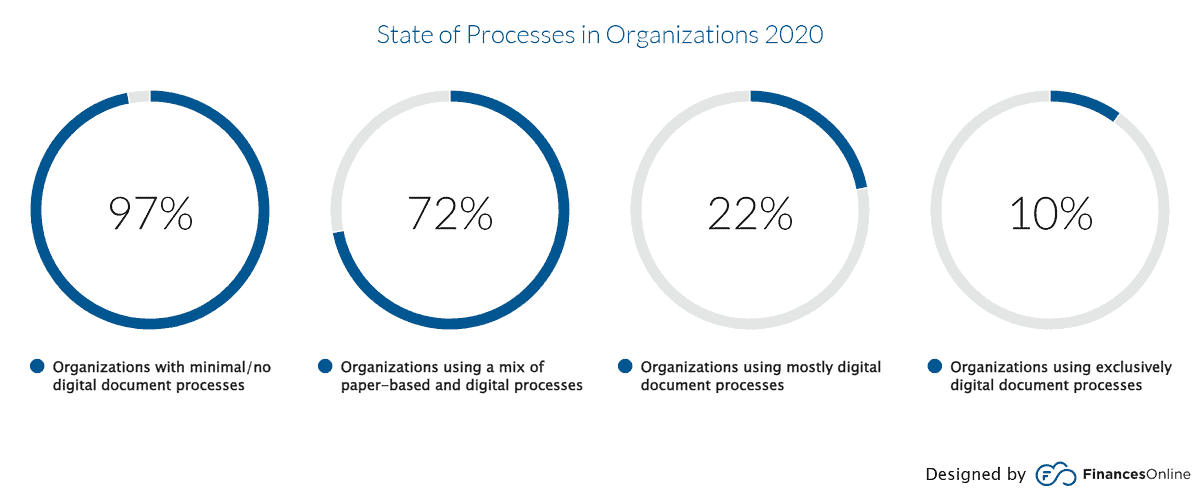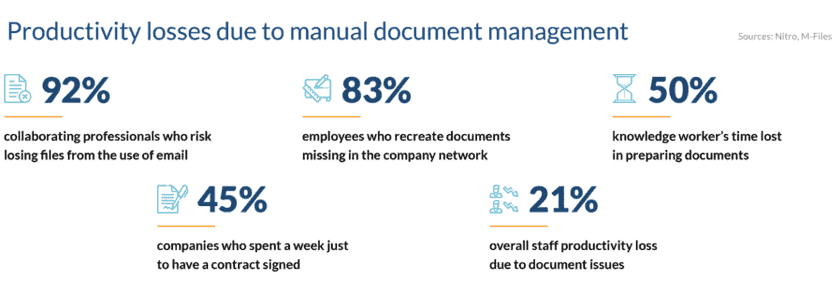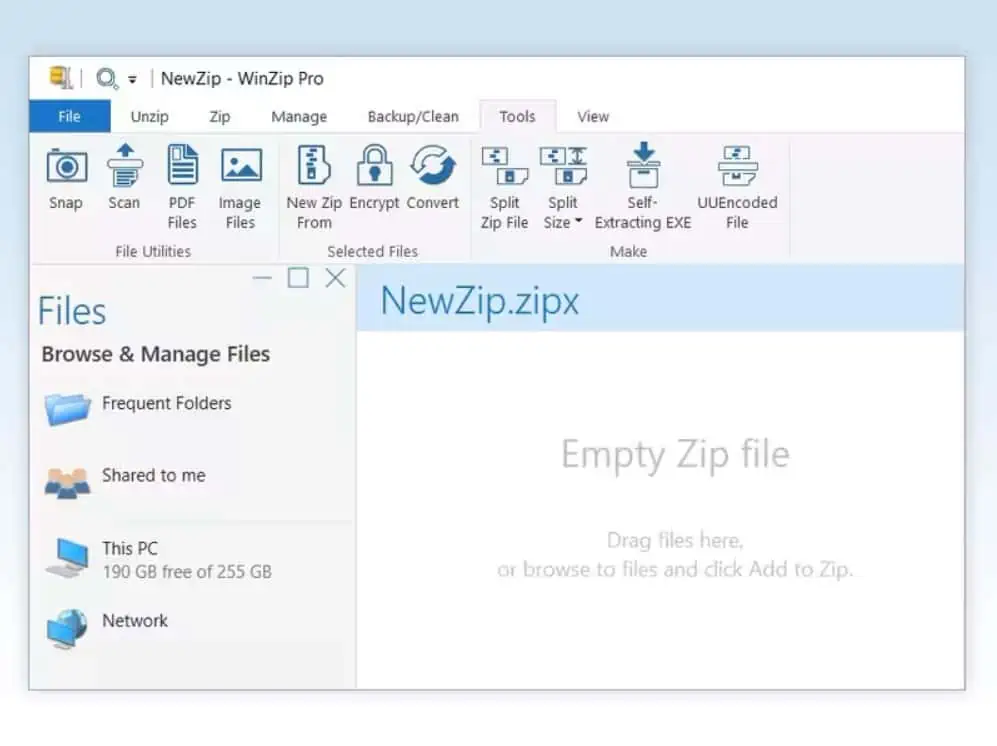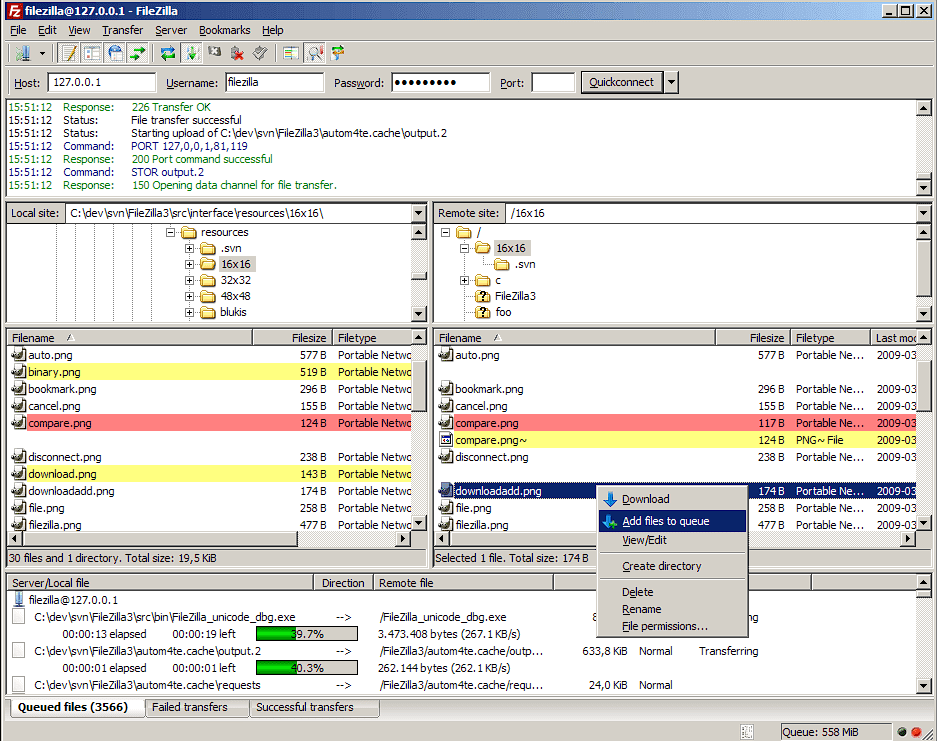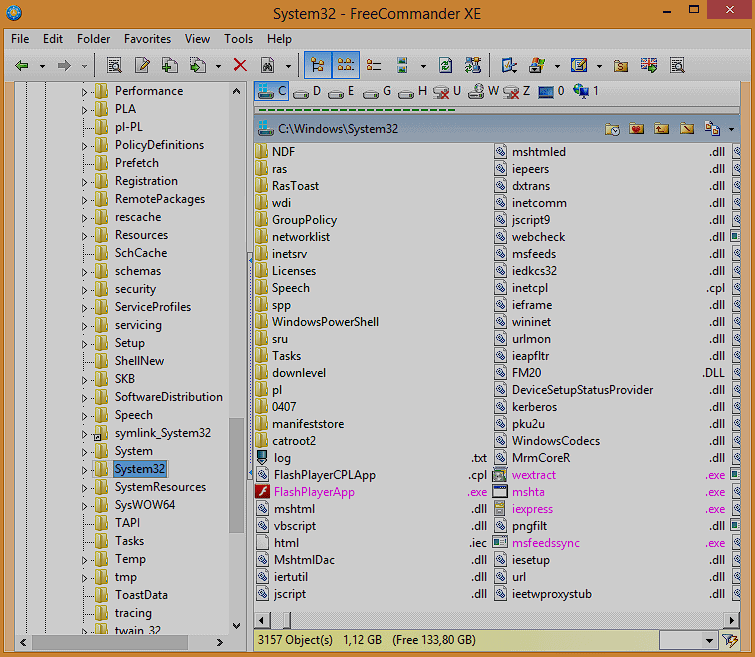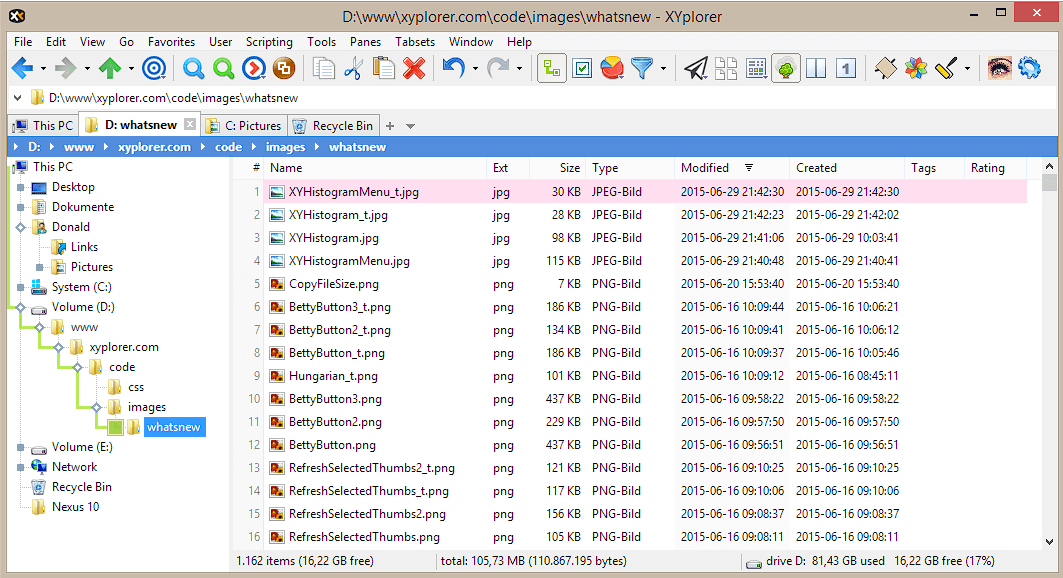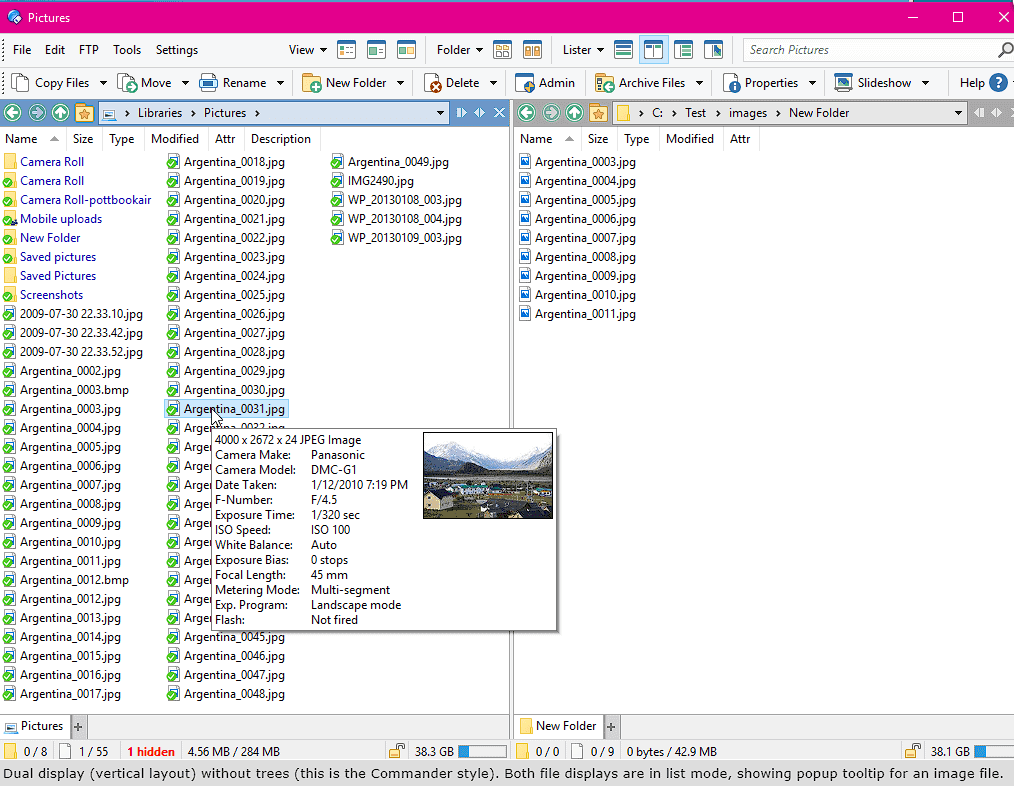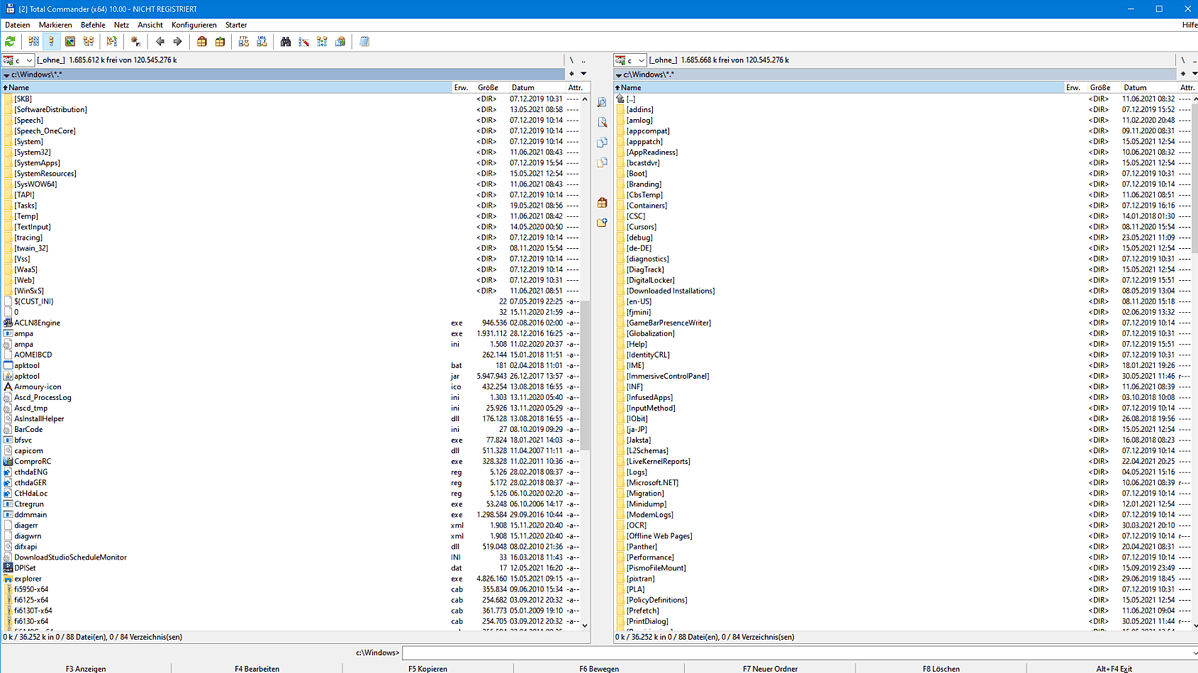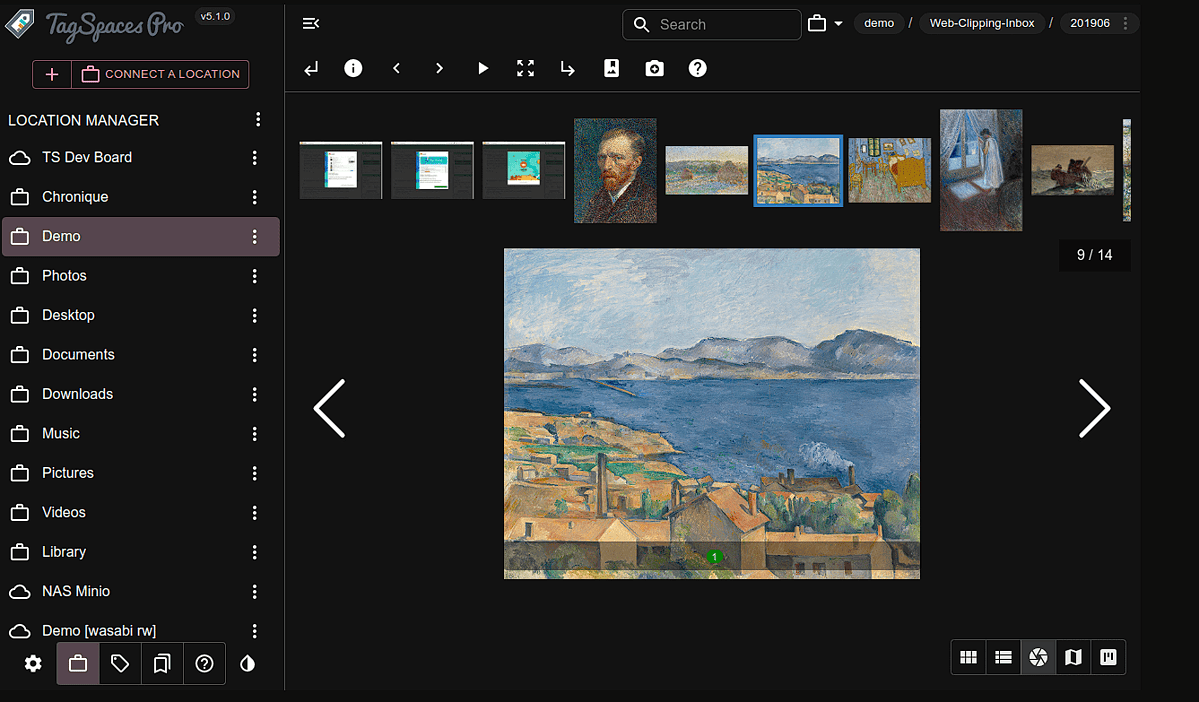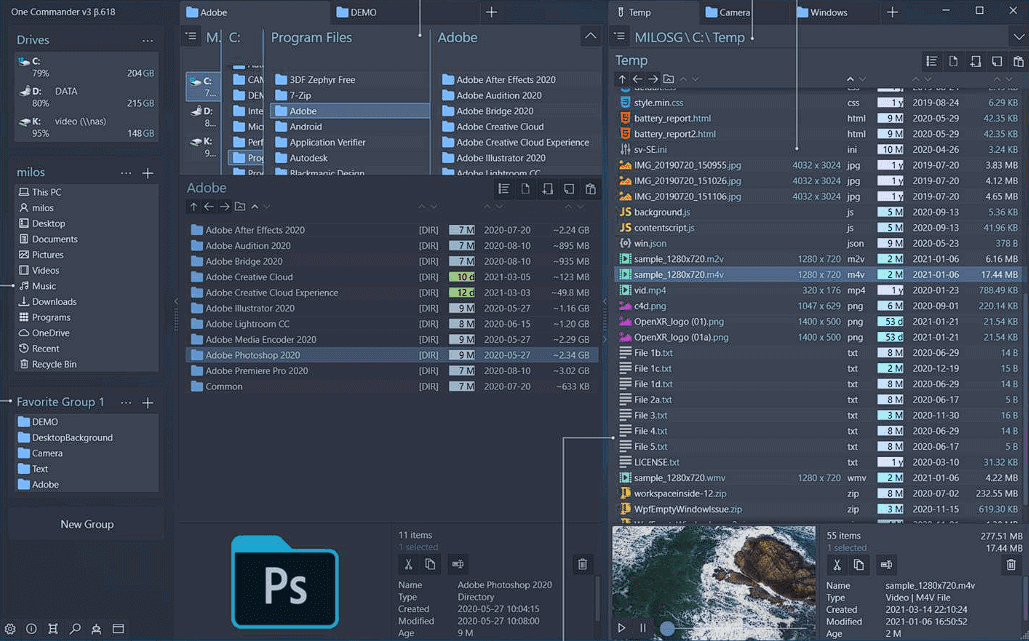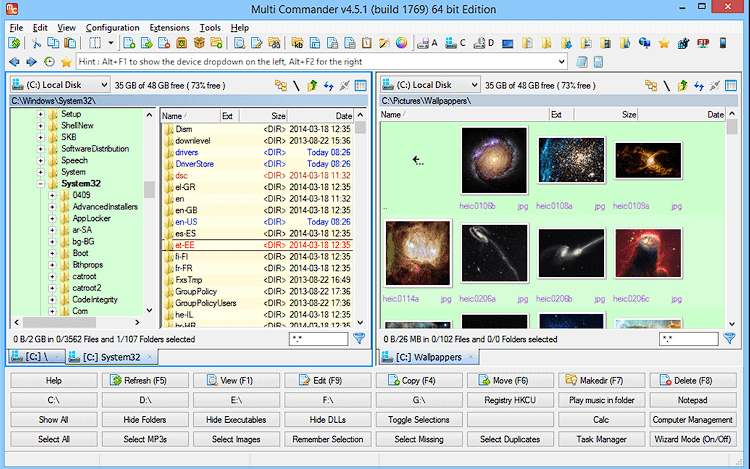2024 年 Windows 最佳文件管理器 [经过 15 个测试]
7分钟读
更新

找到最适合 Windows 的文件管理器可以显着影响您的整体体验,同时确保您的数据安全存储并在需要时轻松访问。
自从个人电脑走在社会的最前沿以来,文件管理器已经成为生活中不可或缺的一部分。 但问题是,市场已经饱和了成百上千种软件选项,这可能会让普通用户感到不知所措。
下面是来自有用的 Finances Online 研究论文的图表 2020 年云文件和文档管理软件统计数据。 如您所见,2020 年,97% 的组织很少或几乎没有使用数字文档处理。
因此,研究发现的生产力损失令人担忧。 尽管如此,他们还是指出了一个基本观点:正确管理个人或公司的数据比以往任何时候都更加重要。
这就是我们的指南发挥作用的地方。 阅读本指南后,您将更好地了解什么是 Windows 的优秀文件管理器软件,并且您将拥有一组经过彻底研究的软件选项来帮助您管理电子设备上的文件。
1. WinZip – 完整的文件管理解决方案
WinZip的 以其归档器功能而闻名,可管理多种类型的归档文件并具有非常好的压缩率。 然而,该软件的最新版本在文件管理方面也有了很大的改进。 将归档和文件管理相结合,使其成为最著名的文件管理器的强大竞争对手。
借助 WinZip 文件管理功能,您可以从本地计算机、网络或云服务轻松打开、编辑、移动或共享文件。
其强大的加密和备份工具也使其成为安全存储、共享和恢复敏感数据的可靠伴侣。
优点
- 支持所有流行的存档格式和加密
- 简单易用的界面
- 与流行的电子邮件客户端和云存储集成
- 备份计划和电子邮件通知
缺点
- 某些功能与默认 Windows 应用程序重叠
- 压缩和解压速度的一些问题
2. FileZilla – 最好的 FTP 文件管理软件
FileZilla中 是一款众所周知且可靠的文件管理器软件,尤其以其出色的 FTP(文件传输协议)功能而闻名。 它对于 Windows 用户来说是一个有用的应用程序,可以更轻松地在本地计算机和远程服务器之间移动数据。
用户可以使用 FileZilla 轻松管理其网站、下载/上传文件以及跟踪网站文件夹。
由于其简单的布局,即使是初学者也可以轻松使用该软件。 通过 FileZilla 对 FTP、FTPS(FTP 安全)和 SFTP(SSH 文件传输协议)的支持,可以实现安全数据传输。
优点
- 支持FTP、FTPS、SFTP协议
- 确保跨平台兼容性
- 可以恢复中断的传输
- 用于管理多个连接的站点管理器功能
缺点
- 对于一些初学者来说,该界面可能会让人不知所措
3. Free Commander – 适用于 Windows 10 的最佳免费文件管理器
自由指挥官 是一款适用于 Windows 的双窗格文件管理器,具有旨在简化文件操作和提高工作效率的各种功能。 得益于其双面板界面,用户可以以最大的简单性在两个不同的文件夹之间复制、移动和比较文件。
凭借该软件广泛的定制功能,用户可以个性化用户界面以满足他们的喜好。 它还包括一个内置文件阅读器,可以更快地查看不同文件类型的内容,而无需使用其他程序。
优点
- 双面板布局易于使用
- 广泛的定制选项
- 内置文件查看器和快速搜索
- 选项卡式界面可实现简单直观的导航
缺点
- 已报告一些偶尔出现的小稳定性问题
4. XYplorer – 适用于 Windows 10 的最佳文件管理器
XY探索者 是另一个顶级文件管理器软件,为寻求重要定制和尖端功能的专业人士和高级用户提供服务。 它的优势在于能够快速有效地管理繁重的文件负载。
XYplorer 的独特之处之一是其令人难以置信的可定制界面,它允许用户创建他们梦想的工作空间。 由于该软件的便携性,它可以作为那些经常出差的人的工具。
优点
- 该界面几乎完全可定制
- 包含用于 USB 驱动器的便携式版本
- 很棒的文件管理选项
- 高级搜索和过滤功能
缺点
- 付费软件,没有免费版本(30 天试用)
5. Directory Opus – 广泛的文件处理
目录Opus 是一个高效的文件管理器,是内置 Windows 资源管理器的有力竞争对手。 它提供了许多专注于希望提高生产力和组织能力的用户的工具。
Directory Opus 的双窗格界面是其主要功能之一,为用户提供两个并排的窗口以实现无缝文件传输和比较。
摄影师和设计师经常使用该软件,因为它可以很好地处理照片和元数据。
优点
- 双面板界面,实现无缝文件管理
- 擅长处理图像和元数据文件
- 集成文件查看器和存档支持
- 批量重命名和脚本选项
缺点
- 与其他选择相比,成本相对较高
6. Total Commander – 插件支持的多任务处理
总指挥官 是一款经验丰富的文件管理器,经受住了时间的考验,并凭借其双窗格布局和各种有用的功能赢得了忠实的用户追随者。
Total Commander 提供广泛的插件支持,使用户能够通过包含其他插件来扩展软件的功能。 这是该应用程序最显着的功能之一。
此外,它支持有效的文件同步,使两个文件夹或目录之间保持完美和谐变得简单。
优点
- 支持多种存档格式(ZIP、RAR 和 7Z)
- 高效的文件同步
- 目录历史记录和收藏夹以便快速访问
- 提供了大量有价值的插件
缺点
- 用户界面设计已经过时
7. TagSpaces Pro – 高效的基于标签的文件组织
标签空间专业版 是一款功能丰富的文件管理器软件,它使用标签来组织文件和文件夹,使其脱颖而出。
使用 TagSpaces Pro 的关键字标记功能可以轻松查找和分类文档、照片和多媒体文件,这与传统的基于文件夹的系统不同。
TagSpaces Pro 凭借其简单易懂的用户界面提供了无缝的用户体验并简化了文件的组织。 个人和企业都需要一个灵活且用户友好的文件管理解决方案,而该软件就是为了满足他们的需求而设计的。 如果您想查看免费版本,请探索 TagSpaces Lite。
优点
- 基于标签的文件组织提高了效率
- 适用于 Windows、macOS、Linux、Android 和 iOS
- 内置文本编辑器和 PDF 查看器
- 离线同步功能
缺点
- 免费试用的付费软件
8. One Commander – 云集成的简单性
一名指挥官 是一款时尚的文件管理器,强调可用性和简单性。 寻求简单解决方案的用户会发现文件管理因其简单且美观的设计而充满乐趣。
该软件因其与云存储提供商的无缝交互而脱颖而出,这使得应用程序内的用户可以直接访问其基于云的文件和文件夹。
用户还可以使用预览窗口检查文件内容,而无需在外部软件中打开它们。
优点
- 干净现代的设计
- 与 Google Drive 或 Dropbox 等云存储服务无缝集成
- 允许快速访问最常用的文件夹
- 包含一个预览窗格,用于预览文件
缺点
- 与其他文件管理器相比,功能有限
9. MultiCommander – 可编写脚本的高级功能
需要大量定制和各种文件管理工具的高级用户和技术爱好者都涵盖在内 多指挥官.
由于其灵活的架构和模块化结构,用户可以定制软件以满足他们的独特需求。 Multi Commander 的脚本支持是其主要功能之一,使用户能够自动执行重复活动并创建自定义命令。
该软件的插件系统通过让用户访问新的工具和功能来扩展其功能。
优点
- 选项卡式界面可轻松进行多任务处理
- 对自动化流程的脚本支持
- 出色的文件管理功能
- 主题和扩展是高度可定制的
缺点
- 新用户的陡峭学习曲线
总之,决定哪种 Windows 文件管理器最好取决于个人喜好和需求。
虽然高级用户和专家可能更喜欢 XYplorer,因为其复杂的功能和定制选择,但寻求可靠且广受欢迎的 FTP 服务的客户可能会发现 FileZilla 是理想的替代方案。